電腦問題尤其令人沮喪,尤其是當您的電腦當機或崩潰時。如果不及時處理,電腦死當可能會導致數據丟失、檔損壞甚至損壞。查明問題的根源可以幫助您避免購買新電腦或需要進行昂貴的維修。如果您經常發現自己在問:為什麼我的電腦經常當機?電腦當機怎麼辦?,我們在這裏幫助您診斷問題。
一.爲什麽我的電腦一直當機?
電腦當機可能發生在彈出窗口或警報之後,或者有一天可能會電腦突然當機而沒有任何警告。幸運的是,無論您是遇到電腦藍屏還是電腦當機錯誤還是您的設備難以繼續運行;可能有可治療的電腦當機原因。我們在下面概述了一些更常見的電腦當機原因
1.電腦過熱
正常運行的電腦在運行時需要加熱到一定程度。但是,過多的熱量可能是一個危險信號,並且通常是電腦當機畫面卡住的罪魁禍首。

2.硬體問題
有故障的硬碟驅動器也可能是電腦當機畫面停住win10和崩潰的罪魁禍首。磁板會因多次重寫而迅速磨損,最終導致電腦程式偶爾運行或無法正確加載。
3.惡意軟體
病毒、特洛伊木馬和其他不需要的軟體很容易損壞您的操作系統,造成電腦當機黑屏。要將此排除為可能的原因,請嘗試運行反惡意軟體來檢測任何潛在威脅。如果這是根本問題,一旦惡意軟體被刪除,崩潰應該會逐漸減少。

4.電源故障
如果您已經排除了最常見的電腦當機罪魁禍首,但仍然摸不著頭腦,請嘗試查看電腦的電源。

5.可用記憶體太少
當您購買一臺新電腦時,感覺它擁有的記憶體量是無窮無盡的。當然,這根本不是真的,事實是它可能會以令人難以置信的速度耗盡。可用記憶體太少會導致電腦執行速度變慢,加大電腦當機的概率。

二.日常防止電腦/筆電當機的12種好習慣
硬體維護的4個好習慣
使用軟體設備的4個好習慣
4個日常使用的好習慣
三.解決電腦當機的簡單好辦法
1.強制關閉後臺程式
如果你的電腦當機畫面停住win10的問題是因爲執行了耗能很大的軟體,例如大多數遊戲都佔用大量記憶體,那你可以嘗試關閉後臺程式。否則,您在玩遊戲時可能會導致電腦崩潰。
電腦當機按什麼?很簡單,只需要同時按下Ctrl+Shift+Esc以調用工作管理員。然後選擇占cpu或記憶體高的軟體,結束工作即可。
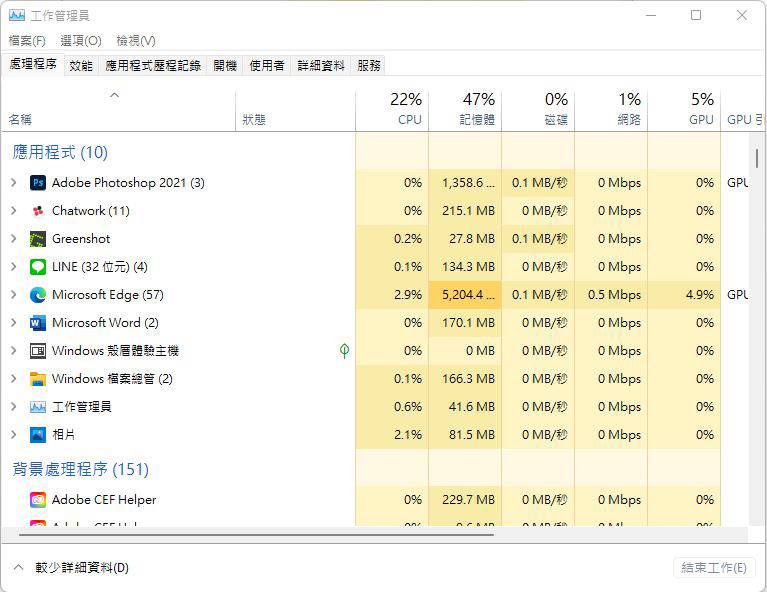
2.解決過熱問題
如果您的電腦當機畫面不動/卡住 ,最常見的原因通常是溫度過熱。灰塵和其他小顆粒會堵塞 CPU 上的散熱器,從而限制氣流。並導致CPU達到更高的溫度,這就是您的電腦當機畫面卡住 的原因。
要解決過熱問題,你必須在適當的時候停止使用電腦並讓它降溫,你也可以拆開電腦並進行清潔。尤其是安裝在 CPU 和所有周圍部件上的風扇散熱器。此外,更換 CPU 上的導熱膏也將改善溫度並修復隨機崩潰。

繼續前進,對於筆電當機、筆電強制關機的用戶來說,拆開整個東西是相當困難的。因此,建議聯繫專家進行維修。
3.卸載所有不必要或不需要的應用程式
頻繁的系統崩潰也是由於記憶體不足導致的系統性能不佳。要釋放有用的記憶體,請從您的電腦中卸載所有不需要或不必要的應用程式。 你的電腦可能存在大量重複檔案,所以你可以嘗試使用PassFab Duplicate File Deleter來刪除電腦重複檔案。
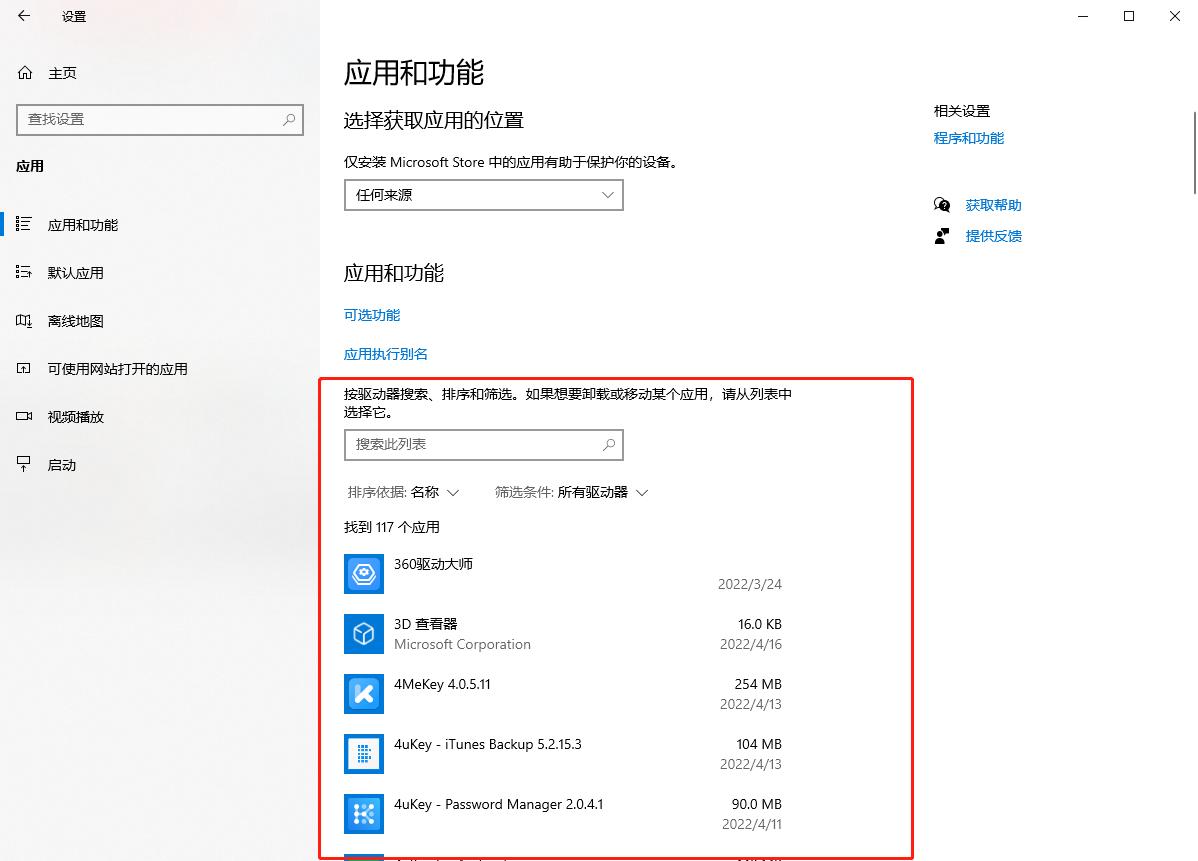
4.防病毒和惡意軟體
您可以通過安裝新的 RAM 條來增加電腦的記憶體,因爲有的軟體會不斷占用你的電腦空間,例如Google Chrome在 RAM 小於 2GB 的系統上運行緩慢,至少 4GB 的 RAM 才能順利運行。特別是如果您使用的是google流覽器並且打開了很多標籤,那麼一旦用戶打開了包含許多 cookie 的網站,電腦就會崩潰。
在後臺運行的其他應用程式也可能導致記憶體快速耗盡。在打開更多選項卡之前關閉程式以釋放記憶體模組中的記憶體。
5.診斷電腦藍屏的原因
電腦常當機的另一種顯示方式是電腦藍屏,在 電腦當機畫面停住win10和11 中,電腦藍屏死機包含一個悲傷的表情和QR 碼,你可以通過掃描QR 碼和停止代碼字段來瞭解電腦藍屏的原因,從而採取措施。在win7系統中,你也可以通過電腦藍屏的畫面來瞭解電腦突然當機的原因。
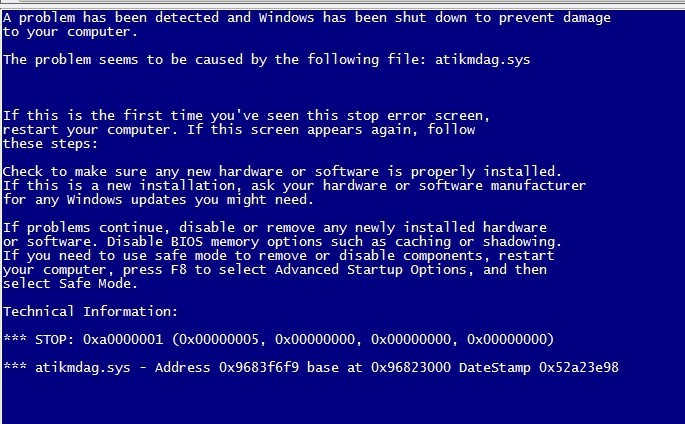
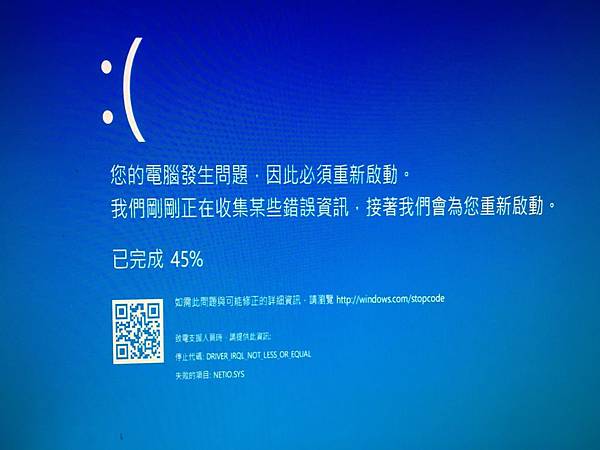
四.使用windows修復工具——PassFab FixUWin推薦
如果上述解決方案均無效,您可以隨時使用PassFab FixUWin。PassFab FixUWin是一款專注於解決windows系統問題的修復工具,該工具可用於解決各種windows作業系統的開機、當機、缺少系統檔案等問題。如果你遇到了任何windows問題,均可以嘗試求助此工具。
這款工具可以解決以下問題:

總結
好了,這就是解決電腦電腦當機,電腦死當和電腦崩潰問題的預防和有效解決方案。希望這篇文章能派上用場,幫助解決您的問題。如果你有任何windows系統問題,均可求助PassFab FixUWin,我相信他一定能夠幫助到你!